8.1Lagerverwaltung aktivieren  Die Lagerverwaltung wird in den Einstellungen der Artikel gestartet.
Die Lagerverwaltung wird in den Einstellungen der Artikel gestartet.
Die Einstellung Erstellt den Artikel mit oder ohne Lagerverwaltung bestimmt, ob jeder neue Artikel standardmässig mit der Lagerverwaltung verbunden werden soll oder nicht.
Wenn Sie die Lagerverwaltung starten, wird von der Software die Schaltfläche Lagerverwaltung initialisieren angezeigt. Klicken Sie darauf, um das System für die Überwachung der Lagerveränderungen vorzubereiten. Damit werden Anweisungen für die Vorbereitung des Anfangslagerbestands angezeigt.
![]() Die Lagerverwaltung wird in den Einstellungen der Artikel gestartet.
Die Lagerverwaltung wird in den Einstellungen der Artikel gestartet.
Die Einstellung Erstellt den Artikel mit oder ohne Lagerverwaltung bestimmt, ob jeder neue Artikel standardmässig mit der Lagerverwaltung verbunden werden soll oder nicht.
Wenn Sie die Lagerverwaltung starten, wird von der Software die Schaltfläche Lagerverwaltung initialisieren angezeigt. Klicken Sie darauf, um das System für die Überwachung der Lagerveränderungen vorzubereiten. Damit werden Anweisungen für die Vorbereitung des Anfangslagerbestands angezeigt.
8.2Datensätze markieren Der erste Schritt besteht darin, alle Datensätze mit Lagerverwaltung zu markieren. Gehen Sie zur Registerkarte Diverses jedes betroffenen Artikels und aktivieren Sie das Kontrollkästchen Lagerverwaltung (§ 7.4.2).
Der erste Schritt besteht darin, alle Datensätze mit Lagerverwaltung zu markieren. Gehen Sie zur Registerkarte Diverses jedes betroffenen Artikels und aktivieren Sie das Kontrollkästchen Lagerverwaltung (§ 7.4.2).
8.3Lagerverwaltung starten Kehren Sie danach zu den Einstellungen der Artikel zurück und Klicken Sie auf die Schaltfläche Lagerverwaltung starten:
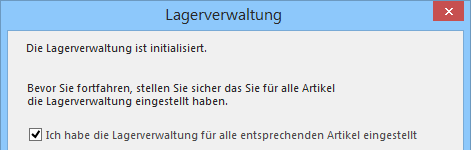
Aktivieren Sie gegebenenfalls das Kontrollkästchen Ich habe die Lagerverwaltung für alle…
Ist dies nicht der Fall, kehren Sie zur oben stehenden Etappe zurück.
Nun werden die nächsten Dialogschritte für die Erfassung des Anfangslagerbestandes angezeigt.
Kehren Sie danach zu den Einstellungen der Artikel zurück und Klicken Sie auf die Schaltfläche Lagerverwaltung starten:
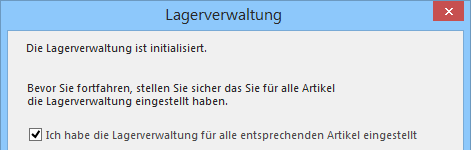
Aktivieren Sie gegebenenfalls das Kontrollkästchen Ich habe die Lagerverwaltung für alle…
Ist dies nicht der Fall, kehren Sie zur oben stehenden Etappe zurück.
Nun werden die nächsten Dialogschritte für die Erfassung des Anfangslagerbestandes angezeigt.
8.4Anfangslagerbestand erfassen Existiert ein Grundinventar, aktivieren Sie dieses Kontrollkästchen.
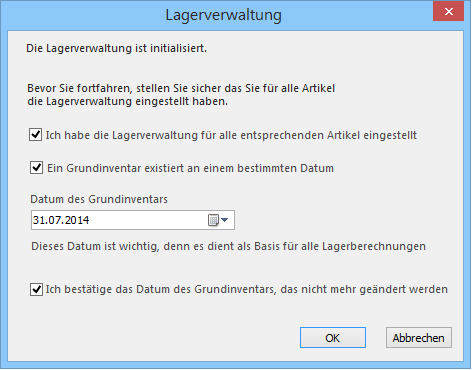
Geben Sie das Inventardatum an: Die Software stützt sich für alle Statistiken auf dieses Anfangsdatum und berücksichtigt die vor diesem Datum erstellten Datensätze der Ein- und Abgänge nicht. Die Mechanismen für die Erfassung des Grundinventars werden dieses Datum vorschlagen.
Dieses Datum ist zu bestätigen und kann nicht mehr geändert werden.
- Bestätigen Sie Ihre Eingabe mit einem Klick auf die Schaltfläche OK.
- Beim folgenden Schritt bestimmen Sie, wie das Grundinventar behandelt wird.
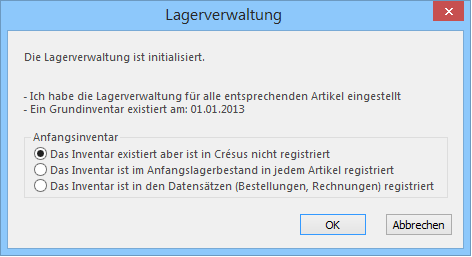
Wählen Sie je nach Ihrer Situation eine der drei Optionen:
- Das Inventar existiert, aber ist in Crésus nicht registriert
- Das Inventar ist im Anfangslagerbestand in jedem Artikel registriert
- Das Inventar ist in den Datensätzen (Bestellungen, Rechnungen) registriert
Existiert ein Grundinventar, aktivieren Sie dieses Kontrollkästchen.
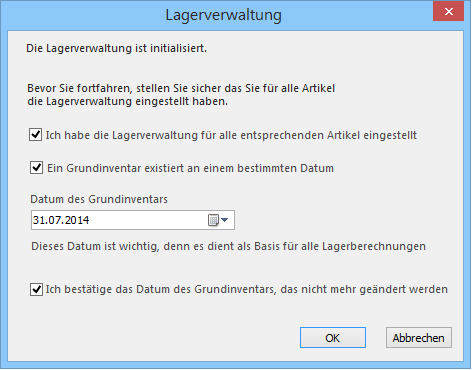
Geben Sie das Inventardatum an: Die Software stützt sich für alle Statistiken auf dieses Anfangsdatum und berücksichtigt die vor diesem Datum erstellten Datensätze der Ein- und Abgänge nicht. Die Mechanismen für die Erfassung des Grundinventars werden dieses Datum vorschlagen.
Dieses Datum ist zu bestätigen und kann nicht mehr geändert werden.
- Bestätigen Sie Ihre Eingabe mit einem Klick auf die Schaltfläche OK.
- Beim folgenden Schritt bestimmen Sie, wie das Grundinventar behandelt wird.
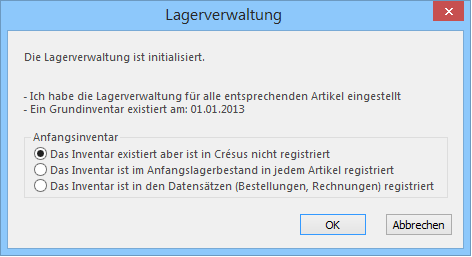
Wählen Sie je nach Ihrer Situation eine der drei Optionen:
- Das Inventar existiert, aber ist in Crésus nicht registriert
- Das Inventar ist im Anfangslagerbestand in jedem Artikel registriert
- Das Inventar ist in den Datensätzen (Bestellungen, Rechnungen) registriert
8.4.1Das Inventar existiert, aber ist in Crésus nicht registriert 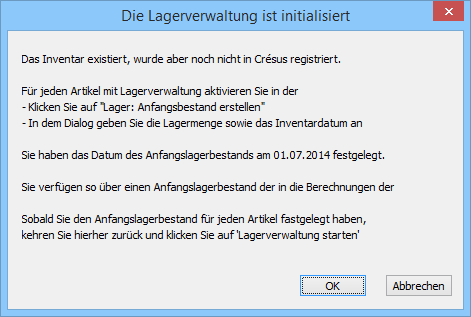
Sie haben einen Lagerbestand ausserhalb Ihrer Fakturierung. Dieser Anfangslagerbestand muss in Crésus Faktura eingegeben werden.
Der Anfangslagerbestand für jeden Artikel wird mit der Schaltfläche Lager: Anfangslagerbestand erstellen in der Registerkarte Diverses eingegeben:
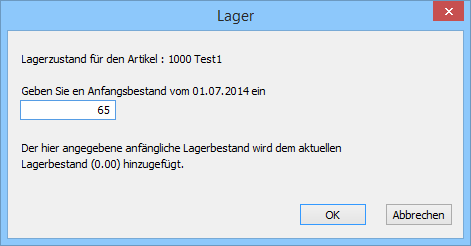
Mit der Eingabe des Anfangslagerbestandes wird ein besonderer Datensatz in der Datenbank der Bestellungen ergänzt. Dieser Datensatz wird in der Lagerstatistik als ordentlicher Wareneingang behandelt.
Gab es für den Artikel vor der Bearbeitung des Anfangslagerbestandes bereits Lagerbewegungen, wird die hier eingegebene Menge zu dem im Datensatz gespeicherten aktuellen Lagerbestand hinzugefügt.
Sobald der Anfangslagerbestand in jedem Datensatz eingegeben ist, müssen Sie zu den Einstellungen für die Artikel zurückkehren und nochmals auf die Schaltfläche Lagerverwaltung starten klicken, die Kontrolle der Datensätze und das Vorhandensein eines Inventars bestätigen und die unten beschriebene Option auswählen.
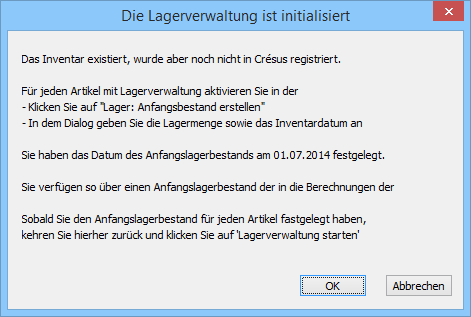
Sie haben einen Lagerbestand ausserhalb Ihrer Fakturierung. Dieser Anfangslagerbestand muss in Crésus Faktura eingegeben werden.
Der Anfangslagerbestand für jeden Artikel wird mit der Schaltfläche Lager: Anfangslagerbestand erstellen in der Registerkarte Diverses eingegeben:
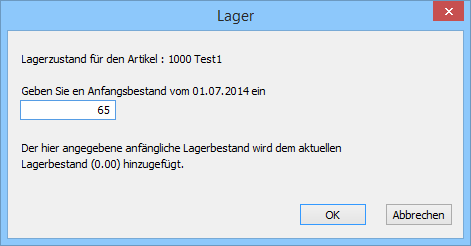
Mit der Eingabe des Anfangslagerbestandes wird ein besonderer Datensatz in der Datenbank der Bestellungen ergänzt. Dieser Datensatz wird in der Lagerstatistik als ordentlicher Wareneingang behandelt.
Gab es für den Artikel vor der Bearbeitung des Anfangslagerbestandes bereits Lagerbewegungen, wird die hier eingegebene Menge zu dem im Datensatz gespeicherten aktuellen Lagerbestand hinzugefügt.
Sobald der Anfangslagerbestand in jedem Datensatz eingegeben ist, müssen Sie zu den Einstellungen für die Artikel zurückkehren und nochmals auf die Schaltfläche Lagerverwaltung starten klicken, die Kontrolle der Datensätze und das Vorhandensein eines Inventars bestätigen und die unten beschriebene Option auswählen.
8.4.2Inventar ist im Anfangslagerbestand in jedem Artikel registriert 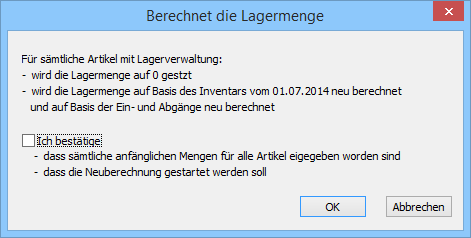
Wurde der Anfangslagerbestand in jedem Artikeldatensatz festgelegt, wählen Sie diese Option, um die Software zur Neuberechnung des aktuellen Lagerbestandes zu veranlassen. Er beruht auf dem Anfangslagerbestand, fügt die Lagereingänge hinzu bzw. zieht die Lagerabgänge ab, deren Datum nach dem Datum des oben festgelegten Anfangslagerbestandes liegt. Die älteren Datensätze werden ignoriert.
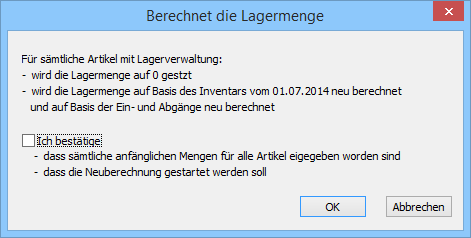
Wurde der Anfangslagerbestand in jedem Artikeldatensatz festgelegt, wählen Sie diese Option, um die Software zur Neuberechnung des aktuellen Lagerbestandes zu veranlassen. Er beruht auf dem Anfangslagerbestand, fügt die Lagereingänge hinzu bzw. zieht die Lagerabgänge ab, deren Datum nach dem Datum des oben festgelegten Anfangslagerbestandes liegt. Die älteren Datensätze werden ignoriert.
8.4.3Inventar ist in den Datensätzen (Bestellungen, Rechnungen) registriert 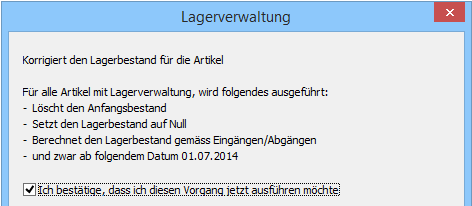
Die Ausgangssituation lässt sich durch Zusammenrechnung der erhaltenen Lieferungen (Datenbank der Lieferungen) und der ausgeführten Lieferungen (Datenbank der Rechnungen) ermitteln. Die Anfangsmengen müssen jedoch in den Datensätzen der Artikel nicht angegeben werden. Damit die Datensätze der Ein- und Abgänge berücksichtigt werden, darf ihr Datum nicht weiter als das oben genannte Inventardatum zurückliegen.
Wenn Sie diese Option bestätigen, löscht die Software alle speziellen Inventar-Datensätze (aber bewahrt natürlich Ihre Ein- und Abgänge auf), rechnet danach alle Eingänge hinzu und zieht die Lagerabgänge mit einem jüngeren Datum als demjenigen des angegebenen Inventardatums ab, um den aktuellen Lagerbestand festzulegen.
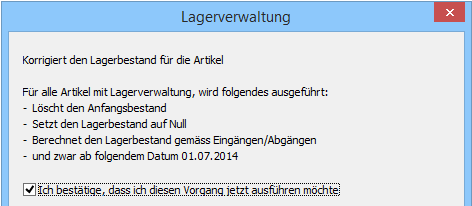
Die Ausgangssituation lässt sich durch Zusammenrechnung der erhaltenen Lieferungen (Datenbank der Lieferungen) und der ausgeführten Lieferungen (Datenbank der Rechnungen) ermitteln. Die Anfangsmengen müssen jedoch in den Datensätzen der Artikel nicht angegeben werden. Damit die Datensätze der Ein- und Abgänge berücksichtigt werden, darf ihr Datum nicht weiter als das oben genannte Inventardatum zurückliegen.
Wenn Sie diese Option bestätigen, löscht die Software alle speziellen Inventar-Datensätze (aber bewahrt natürlich Ihre Ein- und Abgänge auf), rechnet danach alle Eingänge hinzu und zieht die Lagerabgänge mit einem jüngeren Datum als demjenigen des angegebenen Inventardatums ab, um den aktuellen Lagerbestand festzulegen.
8.4.4Lagerbestand eines neuen Artikels eingeben Wenn Sie einen neuen Artikel in die Datenbank eingeben, müssen Sie in der Registerkarte Diverses des Artikels präzisieren, ob er an Lager zu halten ist.
Wenn Sie den in § 10.4.2 beschriebenen Modus gewählt haben, verwenden Sie die Schaltfläche Lager: Anfangsbestand erstellen, um den Lagerbestand am angegebenen Datum zu erfassen. Wurde der Artikel nach dem Anfangsdatum erstellt, muss die Menge null bleiben. Er muss jedoch gespeichert werden, da sonst Lagerkorrekturen nicht bearbeitet werden können.
Der Anfangslagerbestand muss vor der Generierung von Lagerbewegungen nicht zwingend erfasst werden.
Wenn Sie einen neuen Artikel in die Datenbank eingeben, müssen Sie in der Registerkarte Diverses des Artikels präzisieren, ob er an Lager zu halten ist.
Wenn Sie den in § 10.4.2 beschriebenen Modus gewählt haben, verwenden Sie die Schaltfläche Lager: Anfangsbestand erstellen, um den Lagerbestand am angegebenen Datum zu erfassen. Wurde der Artikel nach dem Anfangsdatum erstellt, muss die Menge null bleiben. Er muss jedoch gespeichert werden, da sonst Lagerkorrekturen nicht bearbeitet werden können.
Der Anfangslagerbestand muss vor der Generierung von Lagerbewegungen nicht zwingend erfasst werden.
8.4.5Lagerbestand eines Artikels korrigieren Der Lagerbestand und die Lagerstatistiken werden durch Addition / Subtraktion der Lagerein- und -abgänge erstellt. Die Lagerkorrekturen und Inventaranpassungen erfolgen somit nicht durch manuelle Änderung der Lagermengen, sondern müssen mit der Schaltfläche Lager: Korrektur in der Registerkarte Diverses der Datensätze der betreffenden Artikel eingegeben werden:
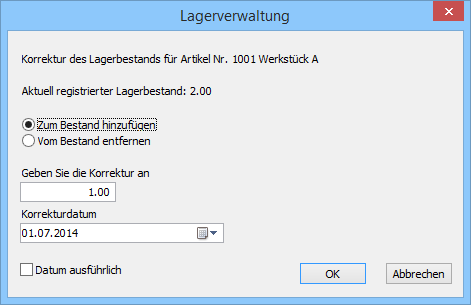
Der Lagerbestand und die Lagerstatistiken werden durch Addition / Subtraktion der Lagerein- und -abgänge erstellt. Die Lagerkorrekturen und Inventaranpassungen erfolgen somit nicht durch manuelle Änderung der Lagermengen, sondern müssen mit der Schaltfläche Lager: Korrektur in der Registerkarte Diverses der Datensätze der betreffenden Artikel eingegeben werden:
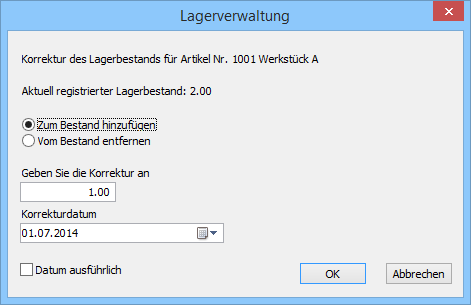
8.4.6Lagerberichte Mit der Schaltfläche Berichte der Klappe der Artikel wird die Verfolgung der Lagerbewegungen vorgeschlagen, die auf Wunsch bewertet werden können (§ 7.4.3).
Für die Artikel der folgenden drei Fälle lassen sich Statistiken erstellen:
- Artikel mit Lagerverwaltung: Artikel mit aktiver Option Lagerverwaltung (§ 7.4.2).
- Alle referenzierten Artikel: Die Artikel, die von einer erstellten oder erhaltenen Rechnung referenziert werden.
- Artikel des aktuellen Zugriffs: Artikel im aktuell ausgewählten Zugriff (§ 2.12).
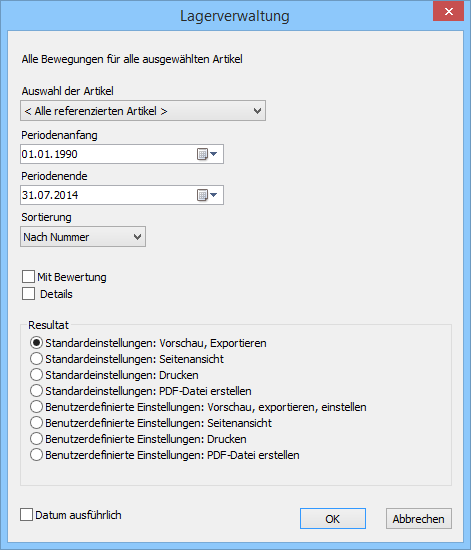
- Mit der Option Buchungen detailliert erhält man detaillierte oder zusammengefasste Informationen.
- Die Statistik Bewegungen zeigt die Veränderung des Lagerbestands zwischen zwei Daten an. Der Beginn der Analyse kann nicht vor dem Datum des Anfangslagerbestandes liegen.
- Die Statistik Inventar zeigt den Lagerbestand an einem bestimmten Datum an. Dieser Bericht basiert auf den Datensätzen des Grundinventars (§ 10.4) und die Datensätze der Lagerein- und -abgänge entsprechen den Käufen und Verkäufen von Artikeln.
Der Bericht steht nur zur Verfügung, wenn Sie eine Lagerverwaltung aktiviert haben (§ 10.1).
- Die Statistik Periodenvergleich zeigt die kumulierten Käufe und Verkäufe von Artikeln im ausgewählten Jahr und die in den beiden Vorjahren an.
Mit den Schaltflächen des Bereichs Aktueller Datensatz werden dieselben Berichte aufgerufen, aber nur für den ausgewählten Datensatz, selbst wenn er nicht mit der Lagerverwaltung verbunden ist.
Mit der Schaltfläche Berichte der Klappe der Artikel wird die Verfolgung der Lagerbewegungen vorgeschlagen, die auf Wunsch bewertet werden können (§ 7.4.3).
Für die Artikel der folgenden drei Fälle lassen sich Statistiken erstellen:
- Artikel mit Lagerverwaltung: Artikel mit aktiver Option Lagerverwaltung (§ 7.4.2).
- Alle referenzierten Artikel: Die Artikel, die von einer erstellten oder erhaltenen Rechnung referenziert werden.
- Artikel des aktuellen Zugriffs: Artikel im aktuell ausgewählten Zugriff (§ 2.12).
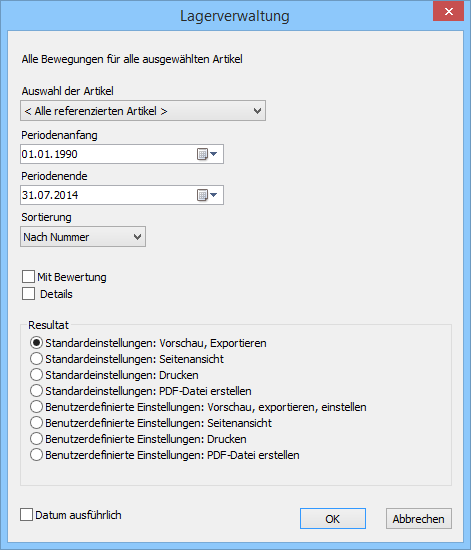
- Mit der Option Buchungen detailliert erhält man detaillierte oder zusammengefasste Informationen.
- Die Statistik Bewegungen zeigt die Veränderung des Lagerbestands zwischen zwei Daten an. Der Beginn der Analyse kann nicht vor dem Datum des Anfangslagerbestandes liegen.
- Die Statistik Inventar zeigt den Lagerbestand an einem bestimmten Datum an. Dieser Bericht basiert auf den Datensätzen des Grundinventars (§ 10.4) und die Datensätze der Lagerein- und -abgänge entsprechen den Käufen und Verkäufen von Artikeln.
Der Bericht steht nur zur Verfügung, wenn Sie eine Lagerverwaltung aktiviert haben (§ 10.1).
- Die Statistik Periodenvergleich zeigt die kumulierten Käufe und Verkäufe von Artikeln im ausgewählten Jahr und die in den beiden Vorjahren an.
Mit den Schaltflächen des Bereichs Aktueller Datensatz werden dieselben Berichte aufgerufen, aber nur für den ausgewählten Datensatz, selbst wenn er nicht mit der Lagerverwaltung verbunden ist.
8.4.7Lager archivieren Für die Lagerverwaltung müssen alle Ein- und Abgänge gespeichert werden. Je nach Ihrem Geschäftsvolumen kann es vorkommen, dass die Anzahl gespeicherter Rechnungen die Performance der Software beeinträchtigt.
Die alten ausgestellten und erhaltenen Rechnungen können archiviert oder sogar gelöscht werden, ohne dass die Spur der Lagerbewegungen der einzelnen Artikel verloren geht. Die Software speichert in einem verborgenen Datensatz quartalsweise einen Sammeleingang für alle Einkäufe und einen Sammelabgang für alle Verkäufe der einzelnen Artikel. Die Details der Bewegung gehen natürlich verloren, aber so lässt sich zumindest pro Quartal eine Veränderung oder ein Lagerbestand seit Beginn der Geschäftstätigkeit anzeigen.
- Klicken Sie in den Einstellungen für die Artikel auf die Schaltfläche Lager archivieren:
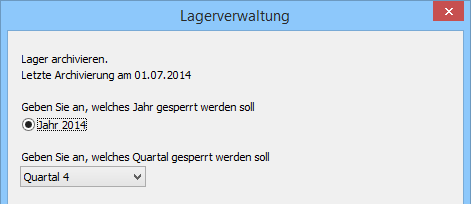
- Es wird das Datum der letzten Archivierung angezeigt. Eine vor diesem Datum liegende Archivierung kann nicht generiert werden.
- Wählen Sie das Jahr und dann das Quartal der neu archivierten Periode.
- Klicken Sie dazu auf die Schaltfläche OK.
In den erstellten Statistiken werden die archivierten Datensätze ignoriert, aber die bei der Archivierung generierten zusammenfassenden Datensätze und alle noch nicht archivierten Datensätze behandelt. Sie können dementsprechend ein Lager an einem bestimmten Datum vor dem Archivierungsdatum nicht mehr neu berechnen. Dies ist nur quartalsweise möglich. Wenn Sie die Funktion Datensätze löschen verwenden, löscht die Software nur die archivierten Datensätze.
Für die Lagerverwaltung müssen alle Ein- und Abgänge gespeichert werden. Je nach Ihrem Geschäftsvolumen kann es vorkommen, dass die Anzahl gespeicherter Rechnungen die Performance der Software beeinträchtigt.
Die alten ausgestellten und erhaltenen Rechnungen können archiviert oder sogar gelöscht werden, ohne dass die Spur der Lagerbewegungen der einzelnen Artikel verloren geht. Die Software speichert in einem verborgenen Datensatz quartalsweise einen Sammeleingang für alle Einkäufe und einen Sammelabgang für alle Verkäufe der einzelnen Artikel. Die Details der Bewegung gehen natürlich verloren, aber so lässt sich zumindest pro Quartal eine Veränderung oder ein Lagerbestand seit Beginn der Geschäftstätigkeit anzeigen.
- Klicken Sie in den Einstellungen für die Artikel auf die Schaltfläche Lager archivieren:
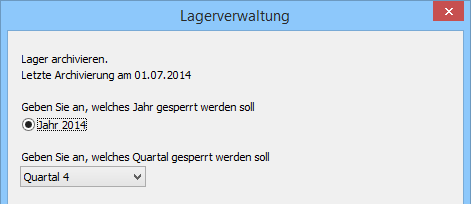
- Es wird das Datum der letzten Archivierung angezeigt. Eine vor diesem Datum liegende Archivierung kann nicht generiert werden.
- Wählen Sie das Jahr und dann das Quartal der neu archivierten Periode.
- Klicken Sie dazu auf die Schaltfläche OK.
In den erstellten Statistiken werden die archivierten Datensätze ignoriert, aber die bei der Archivierung generierten zusammenfassenden Datensätze und alle noch nicht archivierten Datensätze behandelt. Sie können dementsprechend ein Lager an einem bestimmten Datum vor dem Archivierungsdatum nicht mehr neu berechnen. Dies ist nur quartalsweise möglich. Wenn Sie die Funktion Datensätze löschen verwenden, löscht die Software nur die archivierten Datensätze.
